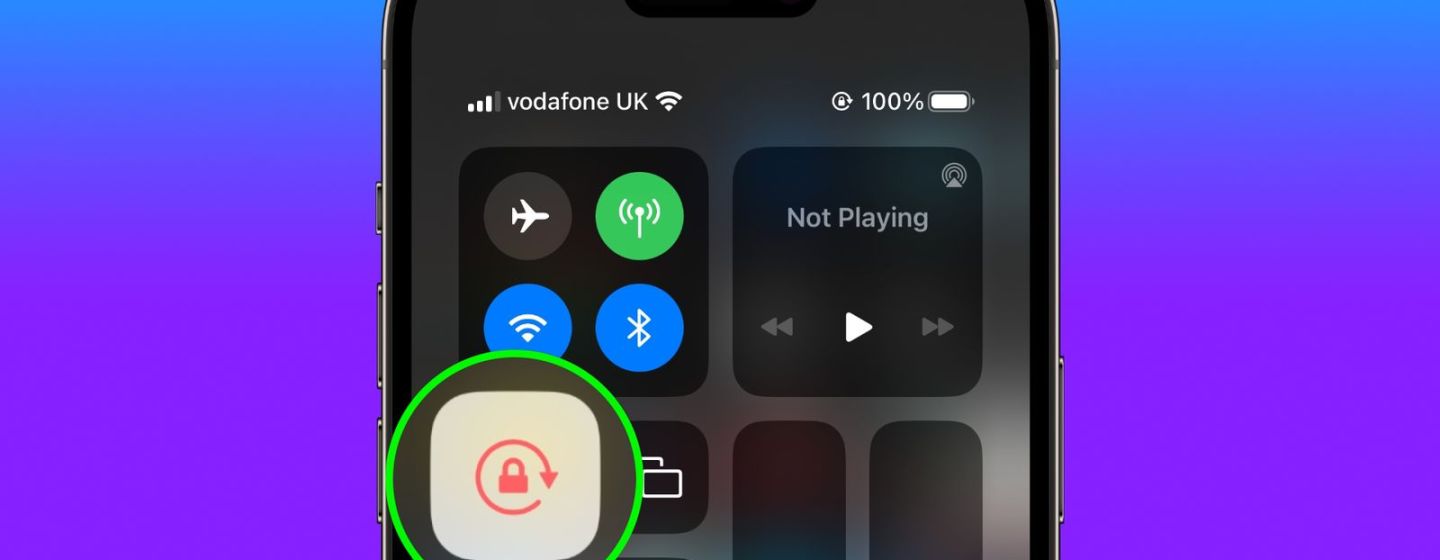
Как автоматически переключать блокировку ориентации iPhone для определенных приложений
в iCases BlogНадоело менять блокировку ориентации iPhone для определенных приложений? Читайте дальше, чтобы узнать, как iOS сделает это автоматически.
В iOS многие приложения отображаются по-разному, когда iPhone поворачивается из портретной ориентации в альбомную. В зависимости от приложения и того, как вы его используете, такое поведение может быть не всегда желательным, поэтому Apple предоставляет опцию "Блокировка ориентации" в Центре управления.
Например, в приложениях YouTube и Фото поворот устройства в альбомную ориентацию делает полноэкранный просмотр более удобным.
Если вы склонны держать блокировку включенной, вам нужно будет отключать ее в Центре управления каждый раз, когда вы открываете такое приложение, чтобы получить возможность полноэкранного просмотра. Затем, когда вы закрываете приложение, вам придется не забыть включить блокировку ориентации, что не очень удобно. К счастью, вы можете создать простую персональную автоматизацию, которая позаботится об этом процессе для определенных приложений, так что вам не придется часто заходить и выходить из Центра управления.
Как автоматически переключать блокировку ориентации iPhone для определенных приложений
- Откройте приложение "Ярлыки" на iPhone и выберите вкладку "Автоматизация".
- Нажмите на знак плюс в правом верхнем углу экрана.
- Нажмите "Создать персональную автоматизацию".
- Прокрутите вниз и выберите "Приложение".
- Убедитесь, что оба пункта "Открытые" и "Закрытые" отмечены, и нажмите синюю кнопку "Выбрать".
- Выберите приложения, которые вы хотите запустить в автоматизации (здесь мы выбрали YouTube и Фото), и нажмите Готово.
- Нажмите пункт Далее.
- Нажмите Добавить действие.
- Введите 'Установить блокировку ориентации' в поле поиска и выберите сценарий, когда он появится в результатах поиска.
- Нажмите Далее в правом верхнем углу экрана Действия.
- Выключите переключатель рядом с Подтвердить перед выполнением и не нажимайте Подтвердить в подсказке подтверждения.
- Нажмите кнопку Готово, чтобы выйти.
Автоматизация сохраняется в ярлыке приложения и вступает в силу при следующем открытии или закрытии выбранного приложения. Обратите внимание, что если вы откроете одно из выбранных приложений, когда блокировка ориентации уже отключена, блокировка будет снова разблокирована, что может иметь противоположный эффект, чем предполагалось.










